تهیه بکاپ از وردپرس | آموزش کامل و قدم به قدم برای حفظ امنیت سایت
تهیه بکاپ از وردپرس چرا مهم است!؟ آیا تا به حال فکر کردهاید اگر سایتتان بهطور ناگهانی از دسترس خارج شود چه اتفاقی میافتد؟ یک اشتباه کوچک، مثل حذف ناخواسته یک فایل حیاتی یا نصب افزونهای ناسازگار، میتواند عملکرد کل سایت را مختل کند. حال اگر هیچ نسخه پشتیبانی در اختیار نداشته باشید، ممکن است تمام اطلاعات و تلاشهای شما برای همیشه از بین برود.
در دنیای وب، امنیت سایت وردپرس فقط محدود به نصب آنتیویروس یا فایروال نیست. داشتن یک بکاپ منظم و مطمئن، یکی از اصلیترین ابزارهای مقابله با حملات هکری، باجافزارها و حتی خطاهای انسانی است. این یک تدبیر پیشگیرانه و هوشمندانه برای همه صاحبان سایت، از وبلاگنویسها گرفته تا مدیران فروشگاههای اینترنتی است.
علاوه بر تهدیدات امنیتی، گاهی اوقات یک آپدیت ناقص یا ناسازگاری بین افزونهها باعث بروز اختلال در عملکرد سایت میشود. در چنین شرایطی، اگر به یک نسخه سالم و کامل از سایت خود دسترسی داشته باشید، تنها با چند کلیک میتوانید همهچیز را به حالت پایدار قبل بازگردانید، بدون اینکه ساعتها زمان صرف عیبیابی و بازیابی اطلاعات کنید.
تهیه نسخه پشتیبان از وردپرس باید بخشی از استراتژی نگهداری هر سایتی باشد. حتی اگر بهتازگی سایت خود را راه اندازی کردهاید، این کار از همان روز اول برایتان اهمیت دارد. یک سایت حرفهای، تنها زمانی ارزشمند است که قابلیت بازیابی سریع در مواقع بحرانی را داشته باشد.
در ادامه مقاله، با روشهای مختلف بکاپگیری از وردپرس آشنا خواهید شد؛ از روشهای دستی و کلاسیک گرفته تا استفاده از افزونههای قدرتمند وردپرس و حتی روشهای بکاپگیری خودکار از طریق پنل هاست مثل cPanel و DirectAdmin.
این راهنما نهتنها مراحل گرفتن بکاپ را قدمبهقدم و همراه با تصویر آموزش میدهد، بلکه به نکاتی مثل محل امن ذخیره بکاپها، معرفی بهترین افزونههای بکاپ وردپرس و تنظیم زمانبندی حرفهای نیز میپردازد. در کنار این روشها، یک چکلیست حرفهای بکاپگیری وردپرس نیز در اختیار شما قرار میگیرد تا مطمئن شوید هیچ نکتهای را از قلم نینداختهاید.
پس اگر بهتازگی اقدام به طراحی سایت کردهاید یا مدتهاست از وردپرس استفاده میکنید، وقت آن رسیده که با آگاهی و تسلط کامل، امنیت اطلاعات سایتتان را تضمین کنید.
روشهای مختلف بکاپگیری از وردپرس: بررسی کلی و مقایسه مزایا و معایب
تهیه نسخه پشتیبان از سایت وردپرس به چند روش اصلی انجام میشود که هر کدام ویژگیها، مزایا و محدودیتهای خاص خود را دارند. قبل از شروع آموزشهای مرحله به مرحله، بهتر است نگاهی کلی به این روشها داشته باشیم تا با دید بازتری روش مناسب خود را انتخاب کنید.
۱. بکاپگیری دستی
این روش شامل کپیبرداری مستقیم از فایلها و دیتابیس از طریق FTP یا کنترل پنل هاست (مثل cPanel) است.
مزایا:
کنترل کامل و بدون وابستگی به افزونهها
مناسب برای توسعهدهندگان و کاربران حرفهای
معایب:زمانبر و نیازمند دقت بالا
برای کاربران مبتدی دشوار است
۲. استفاده از افزونههای بکاپگیری وردپرس
افزونههایی مثل Duplicator، UpdraftPlus و BackWPup امکانات خودکار، زمانبندی و ذخیره در فضای ابری را فراهم میکنند.
مزایا:سهولت استفاده و رابط کاربری گرافیکی
امکان ذخیره خودکار و زمانبندی شده
امکان ذخیره در سرویسهای ابری مثل گوگل درایو، Dropbox و…
معایب:وابستگی به افزونه و احتمال ناسازگاری با نسخه وردپرس
برخی افزونهها نسخه رایگان محدود دارند
۳. بکاپگیری از طریق پنل هاست
بسیاری از شرکتهای میزبانی، امکان گرفتن بکاپ خودکار و دستی از طریق پنلهای مدیریتی مثل cPanel، DirectAdmin و Plesk را فراهم کردهاند.
مزایا:دسترسی مستقیم به بکاپ کامل سایت و دیتابیس
سرعت مناسب و اطمینان از صحت بکاپ
معایب:دسترسی محدود برای کاربران تازهکار
عدم انعطافپذیری در زمانبندی دقیق
جدول مقایسه مزایا و معایب روشهای بکاپگیری وردپرس
| روش بکاپگیری | مزایا | معایب |
|---|---|---|
| بکاپ دستی | کنترل کامل، مستقل از افزونه | زمانبر، نیازمند دانش فنی |
| افزونههای بکاپ وردپرس | آسانی استفاده، زمانبندی، ذخیره در فضای ابری | وابستگی به افزونه، محدودیت نسخه رایگان |
| پنل هاست | بکاپ کامل و مطمئن، سرعت بالا | دسترسی محدود، کمبود انعطافپذیری |
روش اول: آموزش بکاپ گرفتن از وردپرس با افزونه Duplicator (همراه با تصویر)
یکی از امنترین و سادهترین راههای تهیه نسخه پشتیبان از سایت وردپرسی، استفاده از افزونههای بکاپگیری است. در این میان، افزونه Duplicator بهعنوان یکی از محبوبترین افزونههای پشتیبانگیری وردپرس شناخته میشود و بیش از ۱.۵ میلیون نصب فعال دارد.
چرا Duplicator انتخاب خوبی برای بکاپ وردپرس است؟
🔹 رابط کاربری ساده و بدون پیچیدگی
🔹 امکان بکاپگیری کامل از فایلها و دیتابیس
🔹 قابلیت ذخیره نسخه پشتیبان بهصورت محلی یا در فضای ابری
🔹 بدون نیاز به دانش فنی برای استفاده از نسخه رایگان
🚀 مرحله ۱ – نصب و فعالسازی افزونه Duplicator
وارد پیشخوان وردپرس شوید.
از منوی سمت چپ به مسیر افزونهها > افزودن بروید.
در کادر جستجو، عبارت Duplicator را تایپ کنید.
افزونه را نصب و سپس فعال کنید.
🚀مرحله ۲ – ایجاد بسته پشتیبان (Package)
پس از نصب، گزینهای به نام Duplicator به منوی وردپرس اضافه میشود.
روی آن کلیک کرده و دکمه Create New را انتخاب کنید.
🚀مرحله ۳ – تنظیم نام و محل ذخیرهسازی
در صفحه باز شده، در قسمت Name یک نام معنیدار و مشخص برای بسته پشتیبان وارد کنید. (مثلاً تاریخ تهیه بکاپ یا نسخه سایت)
در بخش Storage:
اگر از نسخه رایگان استفاده میکنید، بکاپ به صورت فایل در فضای هاست شما ذخیره خواهد شد.
در نسخه Pro میتوانید مقصد ذخیرهسازی ابری مانند Google Drive، Dropbox یا Amazon S3 را انتخاب کنید.
اگر قصد دارید بکاپ را فقط روی هاست ذخیره کنید، تنظیمات پیشفرض کافی است.
توجه کنید که در صورت ذخیرهسازی در هاست، پس از دانلود فایلها حتما نسخه بکاپ را از هاست حذف کنید تا فضای هاست آزاد شود.
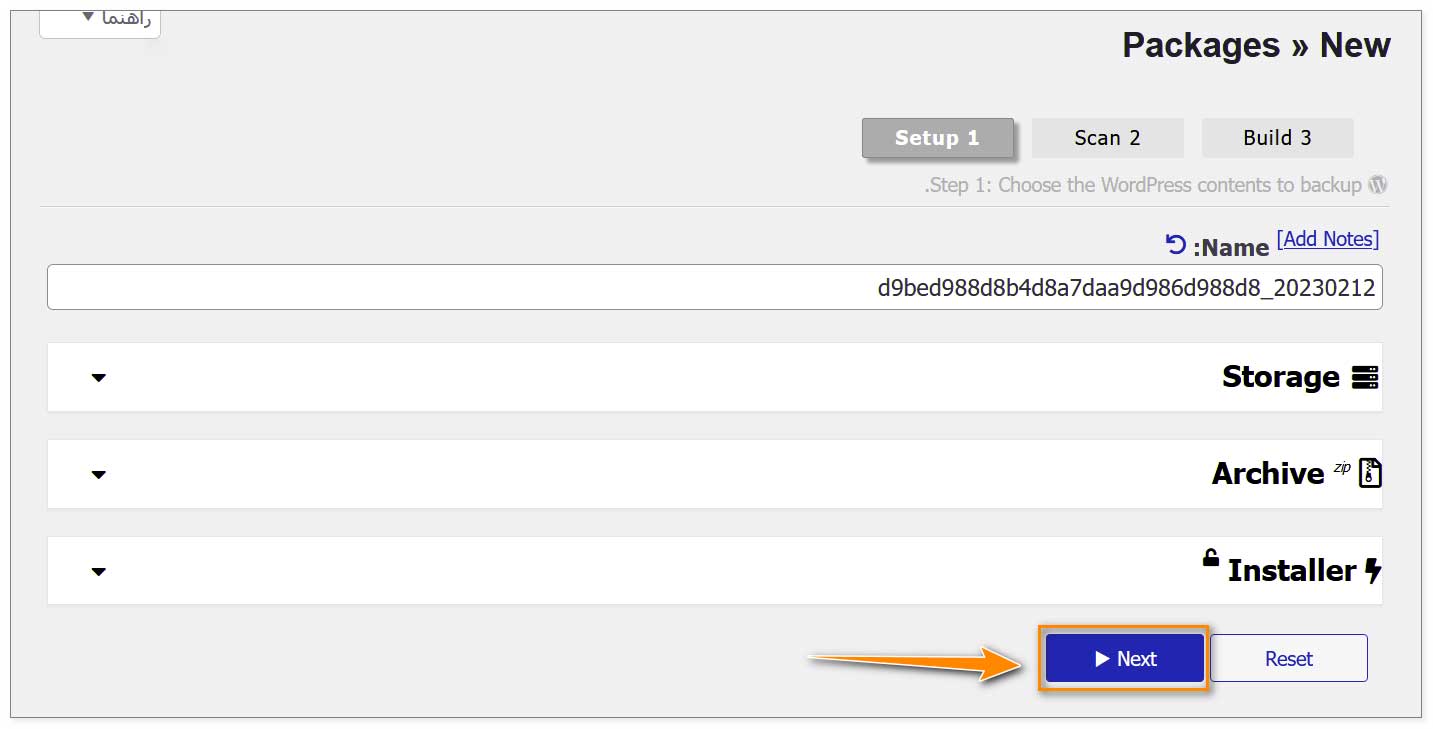
🚀مرحله ۴ – اسکن خودکار سایت
افزونه به صورت خودکار شروع به اسکن کامل فایلها و دیتابیس وردپرس میکند.
اگر تمام موارد با رنگ سبز نشان داده شوند، سایت شما برای بکاپگیری آماده است.
در صورتی که هشدار یا خطا (نارنجی یا قرمز) مشاهده کردید، باید مشکل آن بخش را رفع کنید (مثلاً فضای کم هاست، فایلهای خراب یا محدودیتهای سرور).

🚀مرحله ۵ – ساخت بکاپ
پس از اطمینان از سلامت سایت، روی دکمه Build کلیک کنید.
افزونه شروع به ایجاد بسته پشتیبان میکند. این بسته شامل دو فایل مهم است:
فایل آرشیو (Archive.zip): شامل تمام فایلهای سایت و دیتابیس وردپرس شما
- فایل Installer.php: یک اسکریپت کاربردی برای بازیابی سریع و آسان سایت در صورت نیاز
این عملیات ممکن است بسته به حجم سایت چند دقیقه طول بکشد.
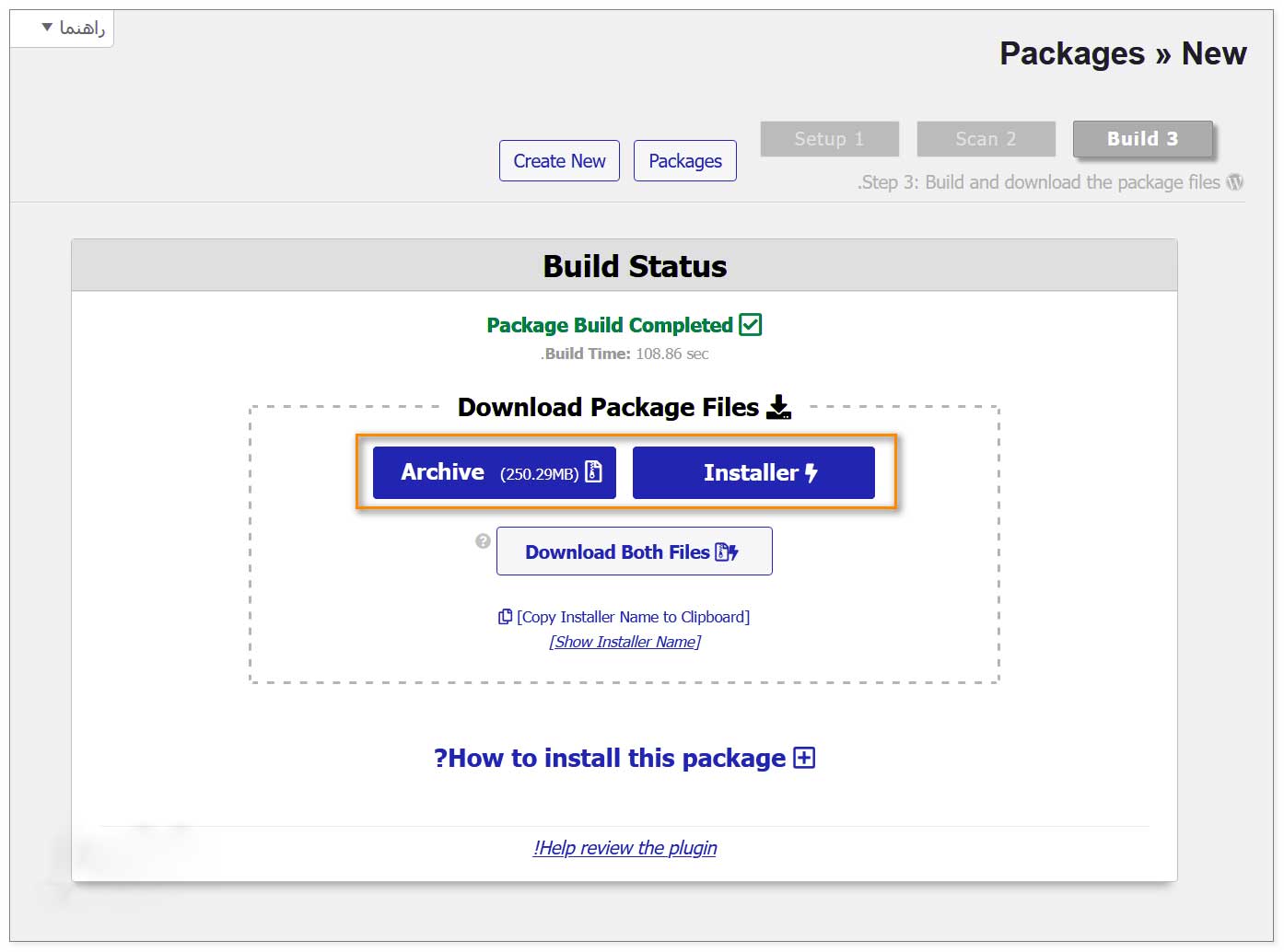
🚀مرحله ۶ – دانلود فایلهای پشتیبان و نگهداری امن آنها
بعد از اتمام عملیات ساخت بکاپ، به صفحه اصلی Duplicator بازمیگردید و بستههای ساخته شده را مشاهده میکنید.
با کلیک روی گزینه Download، فایلهای Archive.zip و Installer.php را روی کامپیوتر خود ذخیره کنید.
حتما پس از دانلود فایلها، نسخه بکاپ را از روی هاست حذف کنید تا فضای هاست آزاد شود.
بهترین محل نگهداری نسخه پشتیبان، فضای ذخیرهسازی شخصی یا سرویسهای ابری امن مانند Google Drive یا Dropbox است.
نکات مهم و امنیتی
پشتیبانگیری منظم: برای حفظ امنیت و جلوگیری از از دست رفتن دادهها، بکاپگیری منظم (مثلاً هفتگی یا ماهانه) را فراموش نکنید.
نگهداری نسخهها در مکانهای مختلف: بکاپها را فقط روی هاست ذخیره نکنید و حتما در چند محل ذخیرهسازی امن نگهداری کنید.
بروزرسانی افزونه: همیشه افزونه Duplicator را بهروز نگه دارید تا از آخرین قابلیتها و رفع مشکلات امنیتی بهرهمند شوید.
جمعبندی
استفاده از افزونه Duplicator یک روش ساده، کامل و امن برای تهیه بکاپ از سایت وردپرس شماست. با چند مرحله ساده میتوانید از تمام فایلها و دیتابیس سایت خود نسخه پشتیبان تهیه کنید و در مواقع اضطراری به راحتی سایت را بازیابی نمایید. اگر به دنبال طراحی سایت در اصفهان هستید، توجه به چنین موارد امنیتی و نگهداری دادهها اهمیت زیادی دارد تا وبسایتتان همیشه در دسترس و سالم باشد.
روش دوم؛ بکاپگیری دستی از وردپرس با استفاده از cPanel
تهیه نسخه پشتیبان از سایت وردپرس یکی از حیاتیترین اقدامات برای حفظ امنیت و اطمینان از بازیابی سریع اطلاعات است. در شرکت آرسانت، همواره به کاربران توصیه میکنیم که به صورت دورهای و منظم از سایت خود بکاپ تهیه کنند. یکی از بهترین روشهای بکاپگیری، استفاده از پنل مدیریتی هاست سیپنل (cPanel) است که امکانات کاملی را برای این کار در اختیار شما قرار میدهد. در ادامه، مراحل گام به گام تهیه بکاپ دستی با استفاده از cPanel را به صورت دقیق و کاربردی بررسی میکنیم.
✅مرحله ۱: ورود به پنل مدیریت هاست (cPanel)
برای شروع، وارد پنل مدیریتی هاست خود شوید. معمولاً آدرس ورود به پنل و اطلاعات کاربری هنگام خرید هاست به ایمیل شما ارسال شده است.
اگر به این اطلاعات دسترسی ندارید، میتوانید با پشتیبانی شرکت هاستینگ خود تماس بگیرید.
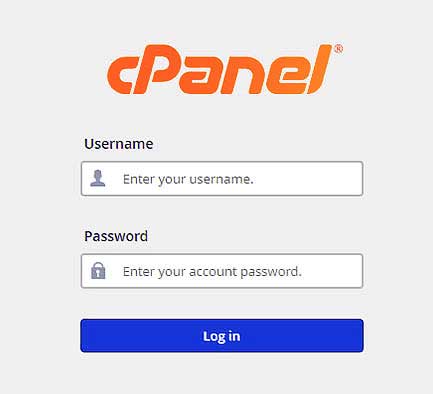
✅مرحله ۲: دسترسی به بخش Backup Wizard
بعد از ورود، در صفحه اصلی cPanel گزینهای به نام Backup Wizard یا صرفاً Backup مشاهده میکنید. روی این گزینه کلیک کنید تا فرآیند بکاپگیری مرحله به مرحله شروع شود.
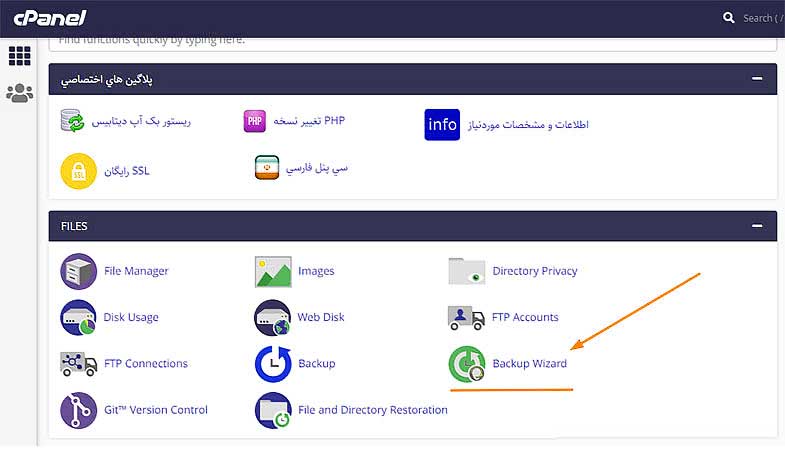
✅مرحله ۳: شروع فرآیند تهیه نسخه پشتیبان
در صفحه باز شده، گزینه Backup را انتخاب کنید تا وارد بخش انتخاب نوع بکاپ شوید.
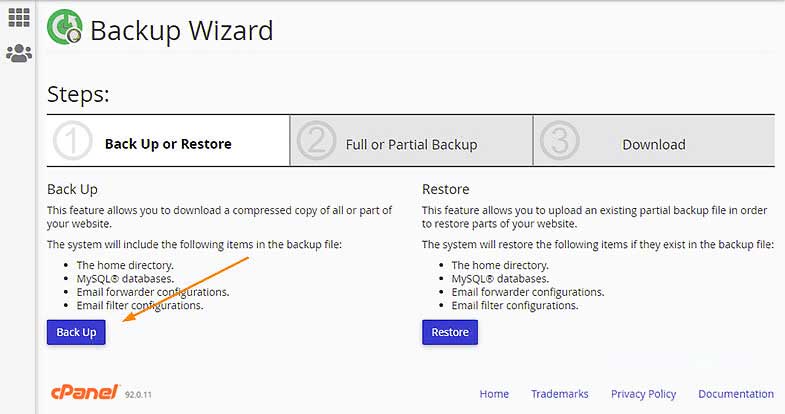
✅مرحله ۴: انتخاب نوع بکاپ – Full Backup یا Partial Backup
در این بخش دو گزینه اصلی مشاهده میکنید:
Full Backup: تهیه نسخه کامل از کل سایت شامل فایلها، پایگاه داده و ایمیلها.
Partial Backup: امکان بکاپگیری جداگانه از فایلها، دیتابیس یا ایمیلها.
برای اطمینان کامل از بازیابی سریع و آسان سایت، پیشنهاد ما استفاده از Full Backup است.

✅مرحله ۵: تنظیم محل ذخیرهسازی و ایمیل اطلاعرسانی
در بخش Backup Destination گزینه Home Directory را انتخاب کنید تا فایل بکاپ در فضای هاست شما ذخیره شود.
در قسمت Email Address میتوانید آدرس ایمیل خود را وارد کنید تا پس از پایان فرآیند بکاپ، اطلاعیه دریافت کنید. اگر نیازی به اطلاعرسانی ایمیلی ندارید، این بخش را خالی بگذارید.
سپس روی دکمه Generate Backup کلیک کنید تا عملیات بکاپگیری آغاز شود.

✅مرحله ۶: ایجاد فایل نسخه پشتیبان
بعد از شروع فرآیند، سیستم شروع به تهیه نسخه پشتیبان کامل سایت میکند. بسته به حجم سایت، این مرحله ممکن است چند دقیقه طول بکشد.
پس از اتمام، فایل بکاپ به صورت یک فایل زیپ شده در مسیر Home Directory در فضای هاست ذخیره خواهد شد.
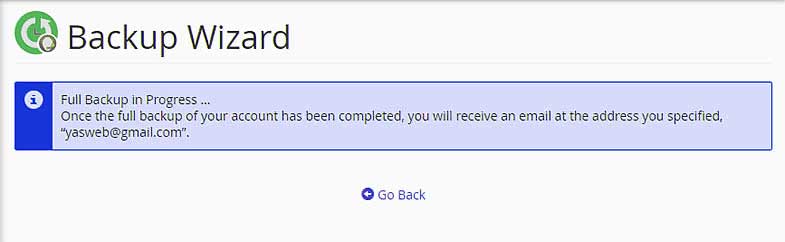
✅مرحله ۷: دانلود و نگهداری نسخه پشتیبان
برای دانلود فایل، به بخش File Manager در cPanel بروید.
فایل زیپ شده بکاپ معمولاً با نامی مانند
backup-تاریخ.zipنمایش داده میشود.این فایل را دانلود کرده و در محل امنی مثل کامپیوتر شخصی یا فضای ابری ذخیره کنید.
✅مرحله ۸: پاکسازی فایل بکاپ از هاست (اختیاری ولی توصیه شده)
برای جلوگیری از پر شدن فضای هاست و افزایش سرعت سایت، پس از اطمینان از دانلود و نگهداری صحیح فایل بکاپ، میتوانید نسخه بکاپ ذخیره شده روی هاست را حذف کنید
نکات کلیدی برای بکاپگیری موثر با cPanel
بکاپگیری منظم، کلید حفظ امنیت و سلامت سایت است. پیشنهاد میشود حداقل ماهی یک بار این کار انجام شود.
نگهداری نسخههای بکاپ در چند مکان متفاوت، ریسک از دست رفتن اطلاعات را کاهش میدهد.
قبل از اعمال تغییرات بزرگ در سایت (مثل بروزرسانی قالب یا افزونهها)، حتماً یک نسخه پشتیبان تهیه کنید.
اگر به دنبال پشتیبانی تخصصی برای حفظ امنیت و مدیریت سایت خود هستید، تیم حرفهای آرسانت آماده ارائه خدمات به شماست.
جمعبندی
روش بکاپگیری دستی از وردپرس با استفاده از هاست cPanel، یک راهکار امن و ساده برای حفظ دادههای سایت است که بدون نیاز به نصب افزونههای اضافی انجام میشود. با انجام این کار به صورت منظم، میتوانید مطمئن باشید که در صورت بروز هر گونه مشکل، دسترسی به نسخه سالم سایت خواهید داشت و به سرعت آن را بازیابی میکنید.
در صورت نیاز به راهنمایی بیشتر و خدمات تخصصی طراحی سایت و پشتیبانی، کارشناسان آرسانت همیشه در کنار شما هستند.
روش سوم: بکاپگیری از دیتابیس وردپرس با استفاده از phpMyAdmin
یکی از رایجترین و سریعترین روشها برای تهیه نسخه پشتیبان از دیتابیس سایت وردپرس، استفاده از ابزار phpMyAdmin است. این روش زمانی کاربرد دارد که بخواهید فقط از پایگاه داده (Database) سایت وردپرس خود بکاپ بگیرید، مثلاً پیش از اعمال تغییرات در محتوا، نصب افزونههای حساس، یا بهروزرسانیهای مهم.
در ادامه، آموزش گامبهگام بکاپگیری از دیتابیس وردپرس با استفاده از phpMyAdmin را برایتان آماده کردهایم:
✅ مرحله ۱: ورود به phpMyAdmin
برای شروع، وارد کنترل پنل هاست خود شوید (معمولاً cPanel) و در بخش Databases روی گزینه phpMyAdmin کلیک کنید.
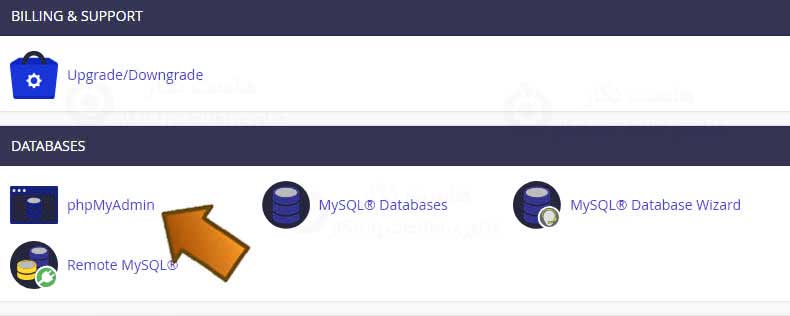
✅ مرحله ۲: انتخاب دیتابیس سایت وردپرس
در صفحه phpMyAdmin، در ستون سمت چپ، لیستی از دیتابیسها را مشاهده میکنید. روی دیتابیسی که مربوط به سایت وردپرس شماست کلیک کنید.
📌 اگر نمیدانید کدام دیتابیس متعلق به سایت شماست، فایل wp-config.php را در پوشه اصلی سایت بررسی کنید. در این فایل، نام دیتابیس در خطی مثل زیر مشخص است:
define('DB_NAME', 'your_database_name');✅ مرحله ۳: رفتن به تب Export
پس از کلیک روی دیتابیس، تمام جداول آن در سمت راست نمایش داده میشوند. اکنون از منوی بالا، روی تب Export کلیک کنید.
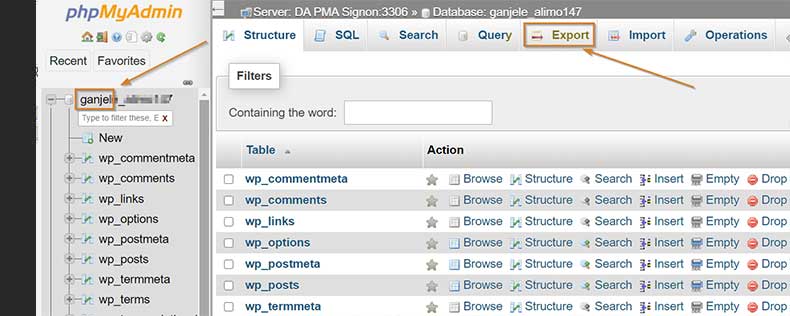
✅ مرحله ۴: انتخاب حالت Custom برای بکاپ
در صفحه Export، دو گزینه برای روش استخراج (Export Method) وجود دارد:
Quick – display only the minimal options
Custom – display all possible options
برای کنترل بیشتر و داشتن تنظیمات دلخواه، گزینه Custom را انتخاب کنید.
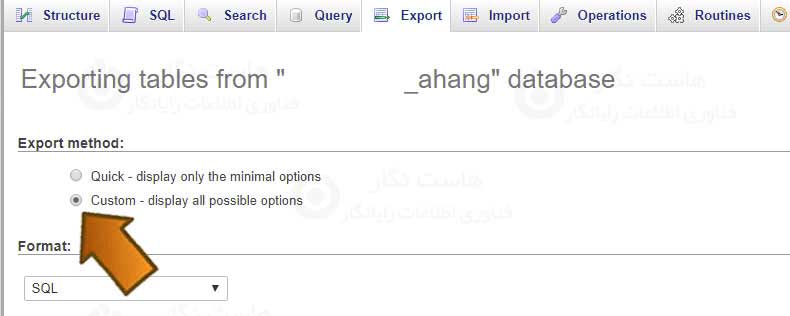
✅ مرحله ۵: انتخاب جداول (در صورت نیاز)
در حالت پیشفرض، همه جداول دیتابیس انتخاب شدهاند. اما اگر فقط میخواهید از بخش خاصی بکاپ بگیرید، میتوانید به صورت دستی جداول مورد نظر را انتخاب کنید.
🔸 پیشنهاد ما: همیشه از کل جداول بکاپ بگیرید مگر اینکه دقیقاً بدانید دنبال کدام بخش هستید.
✅ مرحله ۶: انتخاب فرمت فشردهسازی فایل
در بخش Compression، یکی از گزینههای زیر را انتخاب کنید:
zippedgzipped
هر دو گزینه فایل بکاپ را فشرده میکنند و باعث میشوند حجم فایل نهایی کمتر باشد. تفاوت چندانی ندارند.
✅ مرحله ۷: دانلود فایل بکاپ
اکنون به پایین صفحه بروید و روی دکمه Go کلیک کنید.
phpMyAdmin شروع به پردازش میکند و در چند لحظه، فایل بکاپ دیتابیس با پسوند .sql.zip یا .sql.gz برای دانلود آماده میشود.
📌 نکات امنیتی و مهم
فایل بکاپ دیتابیس را در یک مکان امن مانند سیستم شخصی یا فضای ابری نگهداری کنید.
توصیه میکنیم قبل از هر تغییر اساسی روی سایت، از دیتابیس بکاپ بگیرید.
به فایلهای بکاپ نام و تاریخ بدهید تا بعداً بتوانید بهراحتی آنها را مدیریت کنید.
🛡 چرا بکاپ دستی از دیتابیس مهم است؟
با وجود اینکه اکثر شرکتهای هاستینگ مانند آرسانت بهصورت خودکار از سایت شما بکاپ میگیرند، اما همیشه شرایط مطابق میل ما پیش نمیرود:
ممکن است بکاپهای سرور ناقص یا معیوب باشند.
دسترسی شما به پنل هاست قطع شود.
یا در شرایط خاص، تنها به دیتابیس نیاز داشته باشید.
پس داشتن یک نسخه دستی، همیشه خیال شما را راحت میکند.
روش چهارم: بکاپگیری دستی از فایلهای وردپرس از طریق File Manager در cPanel
اگر به هر دلیلی نمیخواهید یا نمیتوانید از افزونهها یا ابزارهای خودکار بکاپ بگیرید، سادهترین راه، تهیه نسخه پشتیبان از فایلهای سایت وردپرس بهصورت دستی از طریق File Manager هاست cPanel است.
در این روش، بدون نیاز به هیچ ابزار اضافی، فقط با چند کلیک از تمام فایلهای سایت (شامل قالبها، افزونهها، فایلهای رسانهای و فایلهای هسته وردپرس) نسخه پشتیبان تهیه میکنید.
✅ مرحله ۱: ورود به هاست سی پنل
ابتدا وارد پنل مدیریت هاست cPanel خود شوید. اطلاعات ورود به cPanel معمولاً هنگام خرید هاست برای شما ایمیل شده است.
✅ مرحله ۲: ورود به File Manager
پس از ورود به cPanel، در بخش Files روی گزینهی File Manager کلیک کنید.
🔹 File Manager دقیقاً مثل پنجره “My Computer” ویندوز عمل میکند و به شما اجازه میدهد تمام فایلها و پوشههای موجود در هاست را مدیریت کنید.
✅ مرحله ۳: ورود به پوشه public_html
در صفحهی File Manager، از ستون سمت چپ، روی پوشهای به نام public_html کلیک کنید. این پوشه محل نصب وردپرس و فایلهای اصلی سایت شماست.
🔸 نکته: اگر چند دامنه یا سابدامنه دارید، ممکن است وردپرس شما در پوشهای دیگر مثل mydomain.com یا blog قرار داشته باشد. مطمئن شوید که پوشه صحیح را انتخاب میکنید.
✅ مرحله ۴: انتخاب همه فایلها
حالا باید تمام فایلها و پوشههای وردپرس را انتخاب کنید:
در بخش سمت راست (نمایش محتویات پوشه)، از منوی بالا روی Select All کلیک کنید.
همهی فایلها و پوشهها به حالت انتخاب شده درمیآیند.
✅ مرحله ۵: فشردهسازی فایلها (Compress)
با فایلها و پوشههای انتخابشده، حالا باید یک فایل زیپ بسازید:
از نوار بالا، روی گزینهی Compress کلیک کنید.
در پنجرهای که باز میشود، نوع فشردهسازی را روی ZIP Archive قرار دهید.
در قسمت نام فایل، یک اسم دلخواه (مثلاً
backup-2025-06-01.zip) وارد کنید.روی دکمهی Compress Files کلیک کنید.
🔸 این مرحله ممکن است بسته به حجم سایت شما، چند ثانیه یا چند دقیقه طول بکشد.
✅ مرحله ۶: دانلود فایل بکاپ
پس از فشردهسازی، یک فایل ZIP جدید در لیست فایلها ظاهر میشود.
روی فایل ZIP ساختهشده کلیک راست کنید.
گزینهی Download را انتخاب کنید.
فایل را روی سیستم خود ذخیره کنید.
📌 پیشنهاد: حتماً این فایل را در جایی امن ذخیره کنید (مثلاً Google Drive یا یک هارد اکسترنال).
🛡 نکات مهم درباره بکاپ دستی فایلها
این بکاپ فقط شامل فایلهای وردپرس است، نه دیتابیس. پس برای بکاپ کامل، باید هم از دیتابیس و هم از فایلها بکاپ بگیرید.
اگر حجم سایت شما زیاد است (مثلاً بیشتر از ۱ گیگ)، ممکن است فشردهسازی در File Manager با خطا مواجه شود. در این حالت، بهتر است با نرمافزارهایی مثل FileZilla از طریق FTP دانلود کنید.
بکاپهای حجیم را بعد از دانلود از روی هاست پاک کنید تا فضا اشغال نکنند.
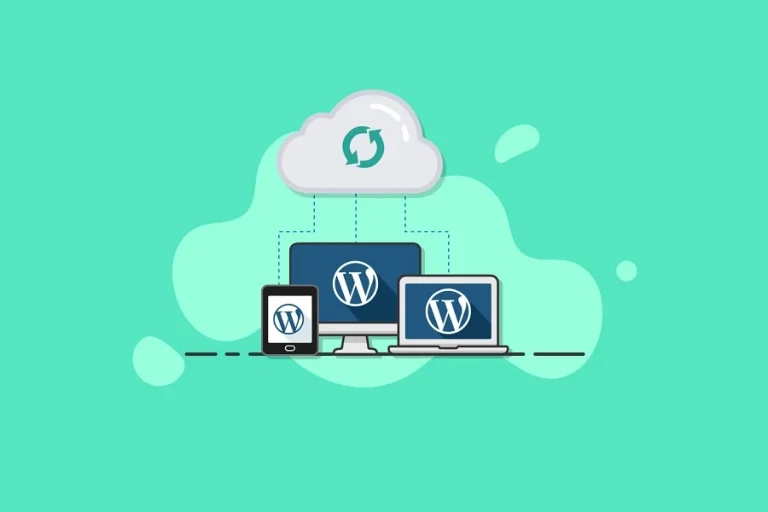
روش پنجم: آموزش بکاپگیری دستی از دیتابیس وردپرس با phpMyAdmin
یکی از روشهای مطمئن برای تهیه نسخه پشتیبان از وردپرس، گرفتن بکاپ از دیتابیس به صورت مستقیم از طریق phpMyAdmin است. این روش بهخصوص زمانی کاربرد دارد که فقط قصد دارید از اطلاعات پایگاه داده (مثل محتوا، تنظیمات، کاربران و…) نسخه پشتیبان تهیه کنید و نیازی به بکاپ از فایلهای سایت ندارید.
در ادامه، مراحل گرفتن بکاپ از دیتابیس وردپرس با استفاده از phpMyAdmin را گامبهگام توضیح میدهیم.
گام ۱: ورود به phpMyAdmin
ابتدا وارد هاست خود شوید. اگر از هاست سی پنل استفاده میکنید:
از صفحه اصلی سی پنل به بخش Databases بروید.
روی گزینهی phpMyAdmin کلیک کنید.
✅ نکته: اگر از دایرکت ادمین یا پنلهای دیگر استفاده میکنید، مسیر دسترسی به phpMyAdmin ممکن است کمی متفاوت باشد.
گام ۲: انتخاب دیتابیس وردپرس
در صفحه phpMyAdmin، در ستون سمت چپ، لیستی از تمام دیتابیسهای موجود نمایش داده میشود.
روی دیتابیسی که وردپرس شما به آن متصل است کلیک کنید (نام دیتابیس را میتوانید از فایل
wp-config.phpبررسی کنید).با کلیک روی نام دیتابیس، لیستی از جدولهای وردپرس در سمت راست ظاهر میشود.
گام ۳: ورود به بخش Export
از نوار بالای صفحه، تب Export را انتخاب کنید.
گام ۴: انتخاب روش خروجی
در صفحهی Export:
گزینهی Custom – display all possible options را انتخاب کنید تا کنترل بیشتری روی فرآیند بکاپ داشته باشید.
گام ۵: انتخاب جداول و نوع فشردهسازی
در قسمت Tables, همه جداول دیتابیس بهصورت پیشفرض انتخاب شدهاند. اگر قصد دارید فقط از برخی جداول خاص بکاپ بگیرید، میتوانید انتخابهای خود را مشخص کنید.
در بخش Output, گزینهی Save output to a file را فعال کنید.
در قسمت Compression, یکی از گزینههای زیر را انتخاب کنید:
zipped(فایل فشرده با فرمت ZIP)gzipped(فایل فشرده با فرمت GZIP)
✅ پیشنهاد ما استفاده از گزینه gzipped است، زیرا حجم فایل بکاپ کمتر میشود و انتقال آن آسانتر خواهد بود.
گام ۶: شروع فرایند بکاپ
در انتهای صفحه، روی دکمهی Go کلیک کنید. phpMyAdmin شروع به تهیه فایل پشتیبان میکند و در چند لحظه فایل بکاپ دیتابیس شما برای دانلود در مرورگر آماده خواهد شد.
نکات مهم پس از بکاپگیری
حتما فایل بکاپ را در یک محل امن در کامپیوتر یا فضای ذخیرهسازی ابری خود (مثل Google Drive یا Dropbox) نگهداری کنید.
اگر سایت شما به صورت مداوم بهروزرسانی میشود، بهتر است بهصورت دورهای (مثلاً هفتگی یا ماهانه) از دیتابیس بکاپ بگیرید.
همیشه قبل از هر تغییر اساسی در سایت (مانند نصب افزونههای جدید یا تغییر در کدنویسی)، از دیتابیس نسخه پشتیبان تهیه کنید.
چرا بکاپگیری از دیتابیس مهم است؟
دیتابیس وردپرس شامل محتوای اصلی سایت شما مانند نوشتهها، برگهها، کاربران، تنظیمات و اطلاعات افزونههاست. در صورتی که دیتابیس آسیب ببیند یا به هر دلیل دچار مشکل شود، بازیابی آن بدون داشتن بکاپ تقریباً غیرممکن است. به همین دلیل، بکاپگیری منظم از دیتابیس یک گام ضروری در فرآیند مدیریت سایت وردپرسی محسوب میشود.
📌 پیشنهاد ویژه آرسانت برای امنیت بیشتر:
ما در تیم آرسانت توصیه میکنیم که هم از دیتابیس و هم از فایلهای وردپرس به صورت منظم نسخه پشتیبان تهیه کنید. اگر در زمینه پشتیبانی و نگهداری از سایت خود نیاز به راهنمایی یا خدمات تخصصی دارید، با ما در تماس باشید. خدمات حرفهای ما در زمینه طراحی سایت و قیمت طراحی سایت نیز در دسترس شماست.

